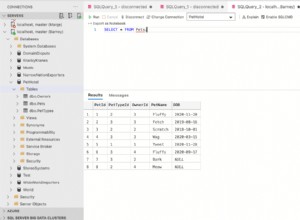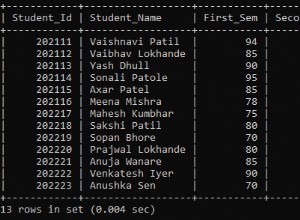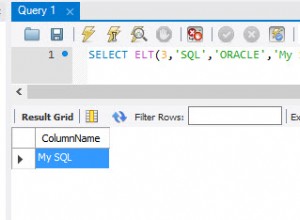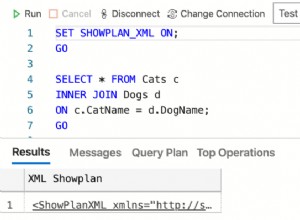Use o driver ODBC SugarCRM para conectar o Microsoft SQL Server ao SugarCRM e:
- Use um servidor vinculado para trabalhar com dados do SugarCRM, como se estivesse trabalhando com dados armazenados em uma tabela do SQL Server.
- Integre SugarCRM com SQL Server usando SQL Server Integration Services (SSIS).
- Instale e licencie o driver ODBC SugarCRM na máquina em que o SQL Server está instalado .
Observação Se você quiser usar o servidor vinculado em um ambiente em cluster, será necessário instalar o driver ODBC em cada nó do cluster.
Para obter instruções de instalação, consulte a documentação do Driver ODBC SugarCRM.
Antes de poder usar o Driver ODBC SugarCRM para conectar o SQL Server ao SugarCRM, você precisa configurar uma fonte de dados ODBC. Uma fonte de dados ODBC armazena os detalhes da conexão para o banco de dados de destino (por exemplo, SugarCRM) e o driver ODBC necessário para se conectar a ele (por exemplo, o driver ODBC SugarCRM).
Observação Se você quiser usar o servidor vinculado em um ambiente em cluster, precisará configurar a fonte de dados em cada nó do cluster.
Você pode configurar uma fonte de dados ODBC do usuário, que está disponível apenas para o usuário que a cria, ou uma fonte de dados ODBC do sistema, que está disponível para todos os usuários na máquina. Você configura fontes de dados ODBC no ODBC Administrator, que está incluído no Windows. Observe que uma fonte de dados do usuário só está disponível para uma instância do SQL Server se essa instância for executada como um usuário específico, caso contrário, você deve usar configurar uma fonte de dados do sistema.
Windows de 64 bits Existem duas versões do ODBC Administrator nesta plataforma. (Se você não tiver certeza se sua versão do Windows é de 32 bits ou 64 bits, siga as instruções neste artigo da Base de Dados de Conhecimento da Microsoft para descobrir.) A versão do Administrador ODBC que você precisa executar depende de você ter um 32 bits ou uma versão de 64 bits do SQL Server. Para descobrir qual versão do SQL Server você possui, conecte-se à sua instância do SQL Server e execute esta instrução SQL:
select SERVERPROPERTY('edition')
Se você tiver a versão de 64 bits do SQL Server e deseja usar um servidor vinculado com o driver ODBC SugarCRM, você precisa executar a versão de 64 bits do ODBC Administrator. Para fazer isso, abra Ferramentas Administrativas no Painel de Controle e abra Fontes de Dados (ODBC). (No Windows Server 2003 e anterior, o miniaplicativo do Painel de Controle que inicia o Administrador ODBC é rotulado como Fontes de Dados. No Windows 8 e posterior, o miniaplicativo do Painel de Controle é rotulado como Fontes de Dados ODBC (64 bits).)
Se você tiver a versão de 32 bits do SQL Server ou deseja usar o SSIS com o driver ODBC SugarCRM, você precisa executar a versão de 32 bits do Administrador ODBC. Para fazer isso, na caixa de diálogo Executar do Windows, digite:
%windir%\syswow64\odbcad32.exe
Windows de 32 bits Para executar o Administrador ODBC no Windows de 32 bits, abra Ferramentas Administrativas no Painel de Controle e, em seguida, abra Fontes de Dados (ODBC). (Em versões mais antigas do Windows, o miniaplicativo do Painel de Controle que inicia o Administrador ODBC é rotulado como Fontes de Dados.)
Use o Administrador ODBC para criar sua fonte de dados do Driver ODBC SugarCRM:
- Siga um destes procedimentos:
- Para criar uma fonte de dados do usuário, na guia DSN do usuário, escolha Adicionar.
Importante Isso só será bem-sucedido se a instância do SQL Server estiver sendo executada na mesma conta de usuário usada para criar a fonte de dados. Caso contrário, você deve criar uma fonte de dados ODBC do sistema.
-Ou-
- Para criar uma fonte de dados do sistema, escolha a guia DSN do sistema e, em seguida, escolha Adicionar.
- Para criar uma fonte de dados do usuário, na guia DSN do usuário, escolha Adicionar.
- Na caixa de diálogo Criar nova fonte de dados, escolha Easysoft ODBC-SugarCRM Driver e, em seguida, escolha Concluir.
- Preencha a caixa de diálogo Easysoft ODBC-SugarCRM Driver DSN Setup:
Setting Valor DSN SugarCRM Nome de usuário O nome do seu usuário SugarCRM. Por exemplo, administrador. Senha A senha do seu usuário SugarCRM. Logon Uri O URI da instância do SugarCRM à qual você deseja se conectar. Por exemplo: https://sg-richarddemo.demo.sugarcrm.eu/
O driver Easysoft ODBC-SugarCRM pode se conectar a uma instância do SugarCRM porhttpsehttp - Use o botão Testar para verificar se você consegue se conectar ao SugarCRM.
Agora você pode conectar o SQL Server ao SugarCRM.
Exemplo:recuperar dados do SugarCRM usando um servidor vinculado
- No Microsoft SQL Server Management Studio, conecte-se à instância do SQL Server na qual deseja criar o servidor vinculado.
Você precisa fazer logon com uma conta que seja membro da função de servidor fixa sysadmin do SQL Server para criar um servidor vinculado.
- Clique com o botão direito do mouse em Objetos de Servidor. No menu pop-up, escolha Novo> Servidor vinculado.
- Na caixa Servidor vinculado, digite "SugarCRM".
- Na lista de provedores, escolha Microsoft OLE DB Provider for ODBC Drivers.
- Na caixa Fonte de dados, digite o nome da fonte de dados ODBC do SugarCRM e escolha OK.
O SQL Server verifica o servidor vinculado testando a conexão.
- Se você receber o erro "O driver especificado não pôde ser carregado devido ao erro de sistema 126:o módulo especificado não pôde ser encontrado", escolha Sim quando solicitado se deseja manter o servidor vinculado. Você precisa reiniciar sua instância do SQL Server antes de poder usar o servidor vinculado. Se o SQL Server já estava em execução quando você instalou o driver ODBC SugarCRM, ele não terá a versão mais recente da variável de ambiente System PATH. O programa de instalação do driver ODBC SugarCRM adiciona entradas para o driver no PATH do sistema. Reiniciar a instância disponibiliza essas alterações para o SQL Server, permitindo que ele carregue o driver ODBC do SugarCRM.
- Se você cometer um erro ao especificar a fonte de dados ODBC do SugarCRM, receberá o erro "Nome da fonte de dados não encontrado e nenhum driver padrão especificado. Se você receber esse erro, escolha Não quando solicitado se deseja manter o servidor vinculado e editar o valor na caixa Fonte de dados.
- Você pode consultar seus dados do SugarCRM usando um:
- Nome da tabela de quatro partes em uma consulta distribuída.
Um nome de tabela de quatro partes tem o formato:
server_name .[database_name ].[nome_do_esquema ].table_name .
Embora com SugarCRM não haja banco de dados ou esquema, o Easysoft ODBC-SugarCRM Driver retorna um valor "fictício" para ambos os identificadores, porque alguns aplicativos ODBC esperam que haja um banco de dados e um esquema. O banco de dados que o driver retorna éSUGAR. O esquema que o driver retorna éDBO. Inclua esses identificadores em suas instruções SQL. Por exemplo:
SELECT * FROM SUGARCRM.SF.DBO.Accounts
A capitalização do nome da tabela deve ser a mesma do SugarCRM. Por exemplo, a seguinte consulta é inválida:
SELECT * FROM SUGARCRM.SF.DBO.ACCOUNTS
Para verificar a capitalização das tabelas (objetos) do SugarCRM, execute:
EXEC sp_tables_ex @table_server = 'SUGARCRM'
- Consulta de passagem em uma função OPENQUERY. Por exemplo:
SELECT * FROM OPENQUERY(SUGARCRM, 'SELECT * FROM ACCOUNTS')
O SQL Server envia consultas de passagem como cadeias de caracteres de consulta não interpretadas para o driver ODBC do SugarCRM. Isso significa que o SQL Server não aplica nenhum tipo de lógica à consulta nem tenta estimar o que essa consulta fará.
- Nome da tabela de quatro partes em uma consulta distribuída.
Exemplo:recuperar dados do SugarCRM usando OPENDATASOURCE / OPENROWSET
O
OPENDATASOURCE / OPENROWSET As funções permitem que você trabalhe com dados do SugarCRM no SQL Server sem configurar um servidor vinculado. Existem algumas implicações de segurança associadas ao seu uso e, portanto, essas funções não são habilitadas por padrão. - No Microsoft SQL Server Management Studio, execute estes comandos para habilitar o
OPENDATASOURCE/OPENROWSETfunções:EXEC sp_configure 'show advanced options', 1 RECONFIGURE GO EXEC sp_configure 'ad hoc distributed queries', 1 RECONFIGURE GO
- Executar:
SELECT * FROM OPENDATASOURCE('MSDASQL', 'DSN=MY_SUGARCRM_ODBC_DATA_SOURCE;') .SF.DBO.Accounts
-Ou-
SELECT * FROM OPENROWSET('MSDASQL', 'DSN=MY_SUGARCRM_ODBC_DATA_SOURCE;', 'select * from Accounts;')
Exemplo:fazer backup de uma tabela SugarCRM no SQL Server
Este comando cria uma cópia da tabela Conta, ele assume que o servidor vinculado se chama
SUGARCRM . IF OBJECT_ID('dbo.Account', 'U') IS NOT NULL DROP TABLE dbo.Accounts;
SELECT * INTO Accounts FROM OPENQUERY(SUGARCRM,'SELECT * FROM Accounts')
Exemplo:Integrar SugarCRM com SQL Server usando SQL Server Integration Services (SSIS)
Estas instruções pressupõem que você tenha o Microsoft Visual Studio e o SQL Server Data Tools for Visual Studio instalado.
- Crie um arquivo .csv chamado Categories.csv com o seguinte conteúdo:
name,is_external "Test Category 1",1 "Test Category 2",0
- No Visual Studio, crie um novo projeto do Integration Services.
- Arraste uma tarefa de fluxo de dados da Caixa de ferramentas para a guia Fluxo de controle.
- Escolha a guia Fluxo de dados.
- Arraste uma Origem de Arquivo Simples da Caixa de Ferramentas para a guia Fluxo de Dados e pressione Return.
A Origem do Arquivo Simples está na lista Outras Origens.
- No Editor de fonte de arquivo simples, escolha Novo.
- Na caixa de diálogo Editor do Gerenciador de Conexões de Arquivo Simples, procure seu arquivo .csv.
- Na caixa Qualificador de texto, digite ".
- Escolha Visualizar e, em seguida, escolha OK para sair das caixas de diálogo.
- Arraste um Destino ODBC da Caixa de ferramentas para a guia Fluxo de dados e pressione Return.
Destino ODBC está na lista Outros destinos.
- Selecione a origem do arquivo simples. Arraste a seta azul até o Destino ODBC.
- Selecione o Destino ODBC e pressione Return.
- Na caixa de diálogo Destino ODBC, escolha Novo.
- Na caixa de diálogo Configurar Gerenciador de Conexões ODBC, escolha Novo.
- Na caixa de diálogo Connection Manager, escolha sua fonte de dados ODBC SugarCRM e, em seguida, use o botão OK para retornar à caixa de diálogo ODBC Source.
- No Nome da tabela ou na lista de visualização, escolha Produto2.
- Escolha Mapeamentos.
- Mapeie as colunas Nome, Descrição e Família na lista Entrada para as mesmas colunas na lista Destino.
Suas colunas de entrada e destino devem ficar assim:
Coluna de entrada Coluna de destino [é_externo] é_externo nome nome
Todos os outros nomes de coluna terão sua entrada definida como<ignore>
- Escolha o botão Iniciar para inserir os registros do arquivo .csv no SugarCRM.